Una de las limitadas comodidades de la comunicación móvil son los datos. En los últimos meses, las personas están más activas en redes sociales debido al confinamiento obligado por la pandemia del coronavirus a nivel mundial.
En ese sentido, debes saber que para cada aplicación de tu teléfono inteligente puedes usar más de un truco, pues gran cantidad de tu conexión se pierde en cosas innecesarias.
Temas Relacionados
La aplicación de mensajes más utilizada, WhatsApp, no es una excepción.
Hoy conocerás cuatro trucos a los que puedes recurrir para optimizar el uso de tus datos en este servicio de mensajería.
1. Menos datos durante las llamadas
Lo primero que debes saber es que la aplicación de mensajes cuenta con una opción para salvar datos de conexión en las conversaciones y las llamadas.
Para activarlo, deberás dirigirte a Ajustes, después a Datos y almacenamiento y finalmente pulsar Disminuir uso de datos.
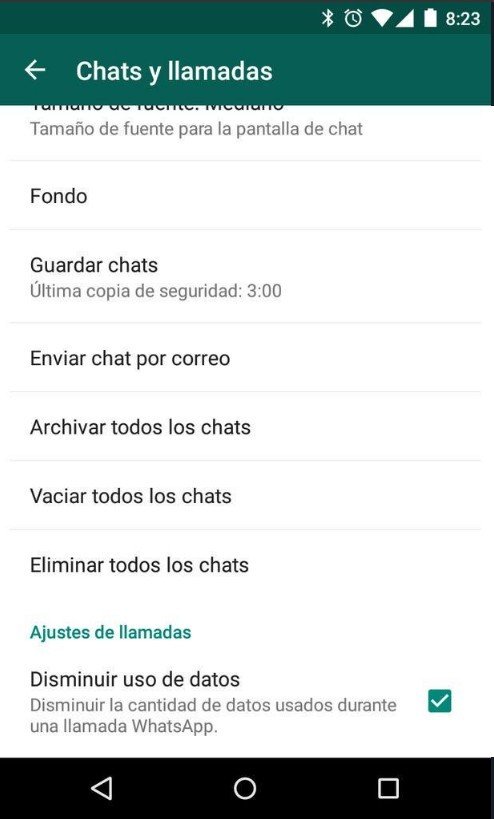
2. No descargar automáticamente
WhatsApp permite compartir imágenes y vídeos que pueden ser, en algunas ocasiones, bastante pesados.
Puedes programar tu aplicación para que solo descargue contenido multimedia automáticamente cuando estés conectado a una red Wi-Fi.
Debes ir a Ajustes y selecciona Datos y almacenamiento, existe una sección específica para la descarga automática de los diferentes tipos de archivos recibidos.
Pulsando en “Conectado a datos móviles” podrás acceder a un menú de preferencias con vídeos, audios, fotos y documentos, elementos que deberías dejar sin marcar.
3. Restringe tu copia de seguridad
Tus datos móviles no tienen que sufrir para disfrutar de las ventajas de esta función. Lo mejor es esperar hasta que te encuentres en una red Wi-Fi que puedas usar.
Para ello, ve a Ajustes, Chats y Copia de seguridad.
Debes ir a la opción de “Guardar usando”, deja marcada únicamente marcada Wi-Fi, en vez de Wi-Fi o datos móviles.
También puedes restringir el intervalo de tiempo en el que se crea esta copia. Por defecto se genera mensualmente, pero en la característica “Guardar en Google Drive” puedes modificarla como quieras (diariamente, manualmente, semanalmente).

4. Monitorea tu consumo
La aplicación de mensajes también posee estadísticas detalladas e interesantes que te pueden dar una idea de cómo se han perdido tus datos.
Debes acudir al menú de tu WhatsApp, entra en Ajustes y pulsa Datos y almacenamiento.
Deberás seleccionar Uso de datos. Observarás una lista de los elementos que se han ido contando desde que instalastes la app en tu celular.
Puedes resetearla siempre que quieras para hacerte una mejor idea del uso específico en cada día.
Además: ¿Cómo compartir historias de Instagram en WhatsApp? Aquí te contamos


